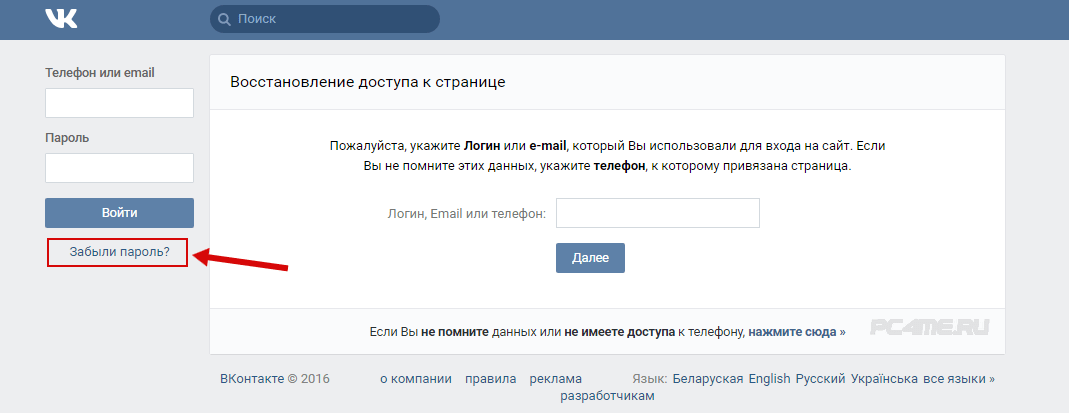Как в Одноклассниках поменять пароль, если не помнишь старый?
Приветствуем! Мы постараемся сделать всё, чтобы после прочтения этой статьи, вы полностью понимали то, как в Одноклассниках поменять пароль, если не помнишь старый. Ниже мы представим пошаговую инструкцию, с подробными иллюстрациями.
- Восстановление пароля
- Как изменить пароль в Одноклассниках с телефона?
- Как не забыть свой пароль?
Сразу хотим предупредить, что установить новый пароль без использования старого невозможно. Именно поэтому в самом начале вам нужно восстановить старый пароль.
Восстановление пароля
1. Зайдите на главную страницу социальной сети Одноклассники и нажмите на ссылку «Забыли пароль».
2. Затем выберите контакт, на который вам будет выслан новый пароль.
Статья по теме: Как восстановить доступ в OK.ru если не помнишь логин и пароль?
Если вы не помните контактные данные, которые указывали при регистрации аккаунта в Одноклассниках, то выберите пункт «Личные данные». Теперь введите ваше имя, фамилию, укажите возраст и место проживания.
Теперь введите ваше имя, фамилию, укажите возраст и место проживания.
Далее откроется список подходящих поисковым критериям страниц, найдите свою страничку и кликните на кнопку «Это я». В результате система предоставит вам контактную информацию. В нашем случае при регистрации был указан адрес электронной почты.
Теперь вы знаете, какие данные вы указывали при регистрации.
3. Далее выберите способ восстановления «Почта» или «Телефон», в зависимости от того, что использовалось при создании вашего аккаунта. Мы будем демонстрировать процесс восстановления при помощи адреса электронной почты, поэтому кликаем «Почта»
5. Теперь вы можете скопировать код и вставить в предложенное поле, либо просто нажать на кнопку «Подтвердить смену пароля», которая находится прямо в письме.
6. Теперь настал момент истины – придумайте новый пароль и введите его, а затем нажмите на кнопку «Сохранить».
Пароль должен состоять минимум из 6 символов латинского алфавита и цифр. После ввода пароля вас перенаправит на главную страницу Одноклассников, где вам нужно ввести логин/email/номер телефона и указать придуманный пароль.
Как изменить пароль в Одноклассниках с телефона?
1. Зайдите на сайт OK.ru с мобильного устройства и перейдите по ссылке «Забыли пароль или логин».
2. Если не помните контактные данные, указанные при регистрации, то чтобы вспомнить их снова, выберите пункт «Личные данные».
Как и в предыдущем случае, мы будем восстанавливать нашу страниц при помощи адреса электронной почты.
3. Выбираем пункт «Почта», указываем электронный адрес, и нажимаем на кнопку «Искать».
4. Если поиск электронного ящика пройдет успешно, вы увидите следующее:
Теперь нажмите на кнопку «Продолжить».
5. Далее на указанную почту придет код, который необходимо ввести в предложенное поле.
6. В завершение процесса вам нужно придумать новый пароль, а затем войти в свой профиль.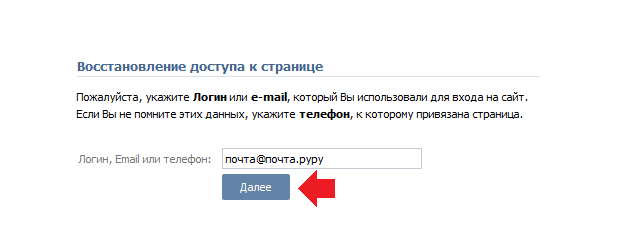
Как не забыть свой пароль?
В конце 2015 года проводилось исследование, в ходе которого был выявлен тот факт, что пользователи Одноклассников чаще всего забывают свои пароли. В исследовании принимали следующие социальные сети – Ok.ru, Мой Мир и Вконтакте.
Итак, в этой статье мы подробно рассказывали о том, как изменить пароль в Одноклассниках, если старый был забыт.
Возможно, вам будет интересно прочитать следующие статьи:
- Программы для скачивания музыки с Одноклассниов
- Как скачать видео с Ok.ru?
- Не запускаются игры в Одноклассниках: что делать?
Изменение и восстановление пароля в Twitter
Изменение пароля, не выходя из системы
Для устройств iOS:
Шаг 1
В меню навигации выберите Настройки и конфиденциальность.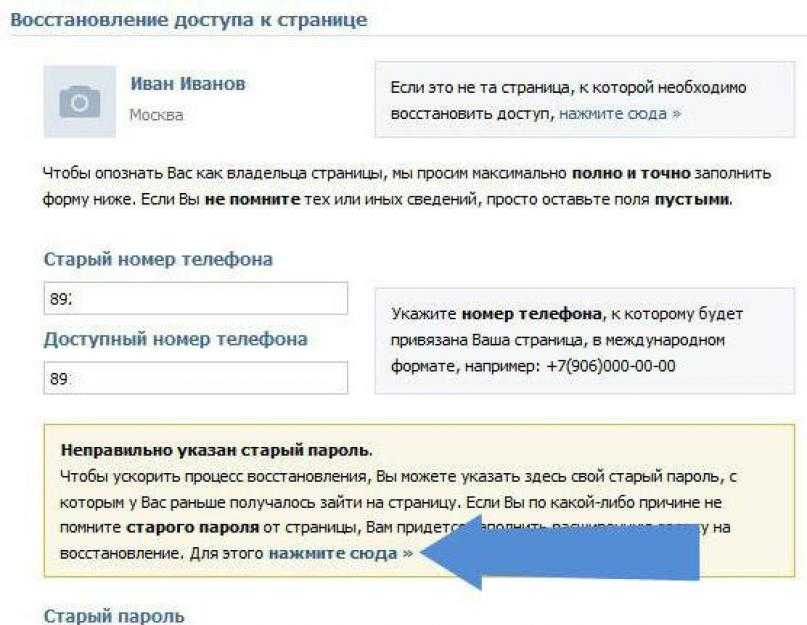
Шаг 2
Нажмите раздел Ваша учетная запись.
Шаг 3
Нажмите Сменить свой пароль.
Шаг 4
Введите текущий пароль.
Шаг 5
Введите новый пароль.
Шаг 6
Введите новый пароль и нажмите Подтвердить пароль.
Шаг 7
Нажмите Готово, чтобы сохранить изменения.
Примечание. Если вы можете войти в систему, но не можете вспомнить пароль, отправьте себе письмо для изменения пароля со страницы настроек пароля. При этом все текущие активные сеансы в Twitter будут прерваны, кроме сеанса изменения пароля.
Для устройств Android:
Шаг 1
В меню навигации выберите Настройки и конфиденциальность.
Шаг 2
Нажмите раздел Ваша учетная запись.
Нажмите Сменить свой пароль.
Шаг 4
Введите текущий пароль.
Шаг 5
Введите новый пароль.
Шаг 6
Введите новый пароль и нажмите Подтвердить пароль.
Шаг 7
Нажмите Готово, чтобы сохранить изменения.
Примечание. Если вы можете войти в систему, но не можете вспомнить пароль, отправьте себе письмо для изменения пароля со страницы настроек пароля. При этом все текущие активные сеансы в Twitter будут прерваны, кроме сеанса изменения пароля.
Для ПК:
Шаг 1
На настольном компьютере нажмите значок Еще на панели навигации и выберите Настройки и конфиденциальность.
Шаг 2
Выберите Ваша учетная запись и нажмите Изменить пароль.
Шаг 3
Введите текущий пароль.
Шаг 4
Введите новый пароль.
Шаг 5
Введите новый пароль и нажмите Подтвердить пароль.
Нажмите Сохранить.
Примечание. Если вы вошли в систему, но не можете вспомнить пароль, отправьте себе письмо для изменения пароля со страницы настроек пароля. При этом все текущие активные сеансы в Twitter будут прерваны, кроме сеанса изменения пароля.
Как спасти взломанную учетную запись: Facebook, Instagram, Snapchat и другие
Часть /
Неделя кибербезопасности 2022
Почти 2 из 5 американцев говорят, что хакеры захватили их учетные записи в социальных сетях. И эти цифры, вероятно, будут расти по мере того, как все больше и больше информации об учетных записях просачивается через взломы крупных корпораций.
«[Хакеры] берут эти учетные данные и в автоматическом режиме сопоставляют их со всеми другими учетными записями в Интернете», — говорит Лиза Плаггемьер, исполнительный директор Национального альянса кибербезопасности. Даже если вы не используете один и тот же пароль в других учетных записях, хакерское программное обеспечение может легко генерировать итерации, пока не добьется успеха.
Даже если вы не используете один и тот же пароль в других учетных записях, хакерское программное обеспечение может легко генерировать итерации, пока не добьется успеха.
(Скорее всего, вы были причастны к множеству утечек данных. Чтобы узнать, посетите сайт меня взломали?, введите свой адрес электронной почты и посмотрите, как вы пострадали.)
В другое время, люди передавать свои логины мошенникам, отвечая на мошеннические электронные письма, в которых говорится, например, что ваша страница Facebook была запланирована к удалению, и вы должны немедленно войти в систему (по фиктивной ссылке ниже), чтобы обжаловать это действие.
Вероятно, вы могли бы сделать лучше (или не сделать), чтобы предотвратить взлом. Но прошлое есть прошлое. Давайте сначала вернемся к сети, а затем лучше защитим ваши учетные записи в будущем.
Восстановление вашей учетной записи
Действия по восстановлению доступа к вашей учетной записи варьируются от онлайн-сервиса к сервису — иногда немного, а иногда значительно. Но они следуют общей схеме — от простого сброса пароля и подтверждения вашей личности до (иногда) получения помощи от реальных людей. К сожалению, если хакеры слишком много манипулировали вашей учетной записью, например, изменили ваше имя пользователя, пароль и контактную информацию, вы не сможете восстановить свою учетную запись.
Но они следуют общей схеме — от простого сброса пароля и подтверждения вашей личности до (иногда) получения помощи от реальных людей. К сожалению, если хакеры слишком много манипулировали вашей учетной записью, например, изменили ваше имя пользователя, пароль и контактную информацию, вы не сможете восстановить свою учетную запись.
Во-первых, вы должны понять, что вас взломали. Вот некоторые признаки:
- Фотографии или видео, которые вы никогда не снимали, появляются в ваших публикациях в Facebook, Instagram или TikTok.
- Друзья получают от вас фальшивые сообщения на Facebook или Twitter.
- Spotify воспроизводит музыку, которую вы никогда не ставили в очередь.
- Устройство, которым вы не владеете, вошло в систему с вашим Apple ID.
- Новые контакты появляются в вашей учетной записи Snapchat.
- В подлинном электронном письме от Instagram говорится, что ваш адрес электронной почты был изменен.
Если что-то подобное произойдет, первое, что советуют технические компании, — это войти в систему и изменить свой пароль — при условии, что хакеры еще не изменили его на тот, который известен только им.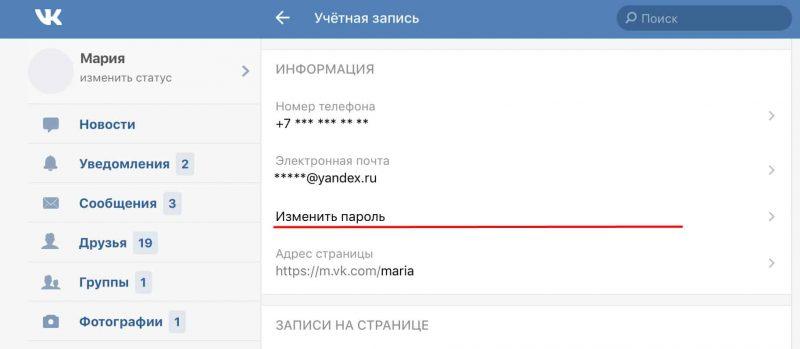 Когда вы меняете свой пароль, убедитесь, что он хороший. (Я опишу, как это сделать ниже.)
Когда вы меняете свой пароль, убедитесь, что он хороший. (Я опишу, как это сделать ниже.)
Если ваш пароль больше не работает, вам придется предпринять другие шаги для восстановления своей учетной записи. Например, в Instagram и в других местах вы можете запросить отправку ссылки для входа по электронной почте на ваш зарегистрированный адрес или код безопасности, который будет отправлен в текстовом сообщении на ваш зарегистрированный номер телефона (при условии, что хакеры не изменили и их). Некоторые сервисы, такие как Apple и Spotify, предоставляют поддержку человека.
Действия по восстановлению для каждой службы
Если механика служб, ориентированных на приложения, сильно различается между Android и iOS (например, в Instagram), я предоставлю инструкции для веб-интерфейса. Если нет (как с TikTok), дам инструкцию для мобильного.
Apple
Ваш Apple ID является ключом к большому количеству личной информации, включая покупки и онлайн-подписки.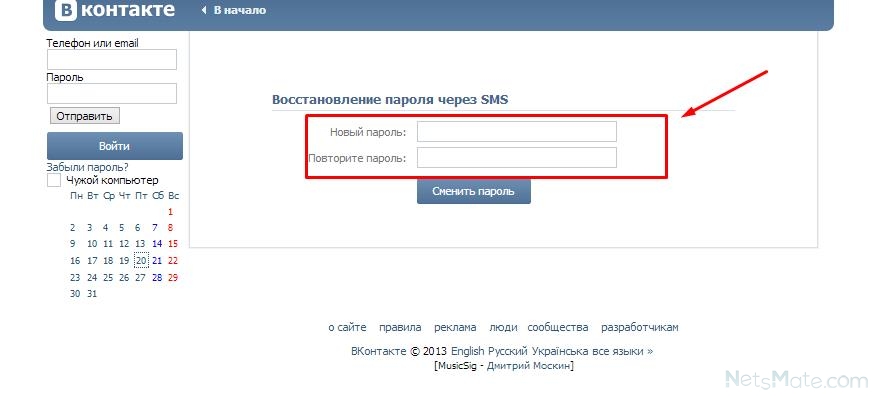 А если вы активно используете iCloud, хакеры могут получить доступ к вашим контактам, календарю, фотографиям, заметкам и даже к вашему местоположению GPS.
А если вы активно используете iCloud, хакеры могут получить доступ к вашим контактам, календарю, фотографиям, заметкам и даже к вашему местоположению GPS.
Чтобы изменить пароль, перейдите на страницу входа в Apple ID и нажмите «Войти». Если сайт не принимает ваш Apple ID, перейдите на другое принадлежащее вам устройство Apple, например Mac, iPhone или iPad.
1/2
Диалоговое окно «Изменить пароль» на iOS.
На Mac нажмите меню Apple в левом верхнем углу экрана, затем нажмите «Системные настройки», а затем Apple ID. Нажмите «Пароль и безопасность», затем нажмите «Изменить пароль». На iPhone или iPad перейдите в «Настройки» и коснитесь своего имени. Затем нажмите «Пароль и безопасность» и «Изменить пароль».
Если эти методы не работают, вы можете запланировать звонок с человеком, чтобы получить дальнейшие советы. (Подробнее см. на странице поддержки Apple.)
Перейдите на страницу facebook.com/hacked и нажмите «Моя учетная запись взломана».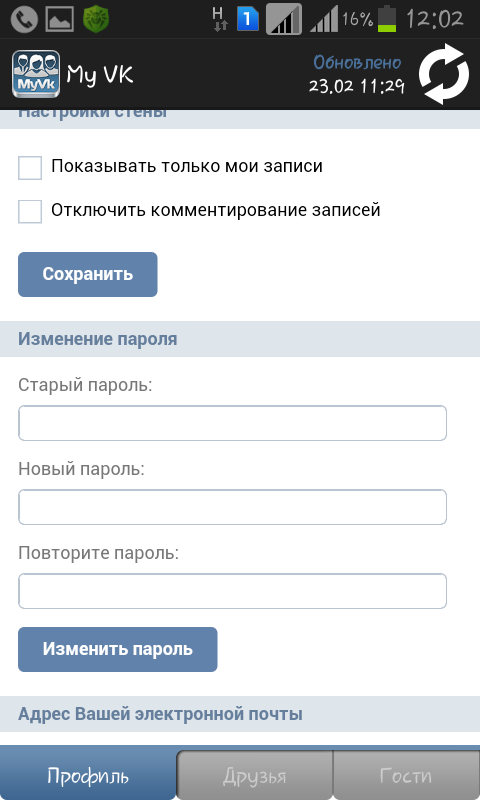 На следующей странице введите свой адрес электронной почты или номер мобильного телефона. На следующей странице вам будет предложено войти в систему с вашим текущим паролем или старым паролем . Таким образом, даже если хакер изменил ваш пароль, ваш прежний пароль все равно позволит вам войти и вернуть себе контроль над своей учетной записью.
На следующей странице введите свой адрес электронной почты или номер мобильного телефона. На следующей странице вам будет предложено войти в систему с вашим текущим паролем или старым паролем . Таким образом, даже если хакер изменил ваш пароль, ваш прежний пароль все равно позволит вам войти и вернуть себе контроль над своей учетной записью.
Если по какой-то причине Facebook по-прежнему не принимает введенный вами пароль, вы можете отправить электронное письмо на один из адресов, которые он имеет в файле, что должно защитить вас, даже если хакер изменил «текущий» контактный адрес электронной почты. Если это не сработает, нажмите «Больше нет доступа к ним?» быстрый. Затем Facebook проверит другие элементы, чтобы идентифицировать вас, например, входите ли вы в систему с устройства или из места, которое вы использовали ранее. («Устройство» включает конкретный веб-браузер.)
1/3
Недавний пароль может помочь вам восстановить контроль над своей учетной записью Facebook, даже если она еще не используется.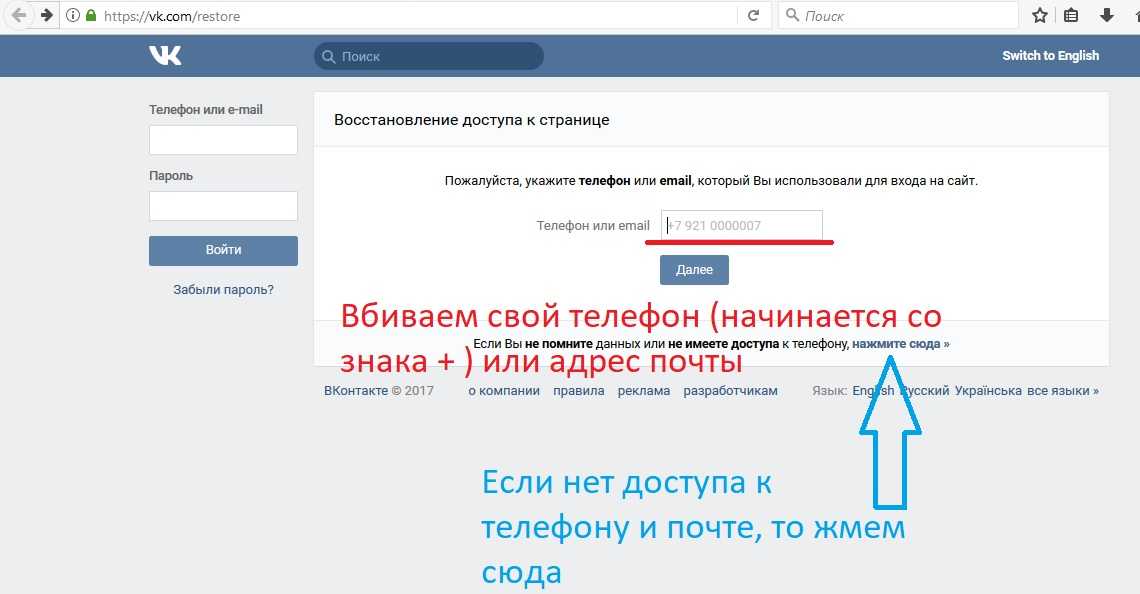
Если ничего не помогает, вам будет предложено загрузить любой из 13 типов удостоверений личности, включая паспорт, водительские права, свидетельство о браке, грин-карту и удостоверение личности избирателя. Поднесите свое удостоверение личности к веб-камере для сканирования. Facebook отправит вам электронное письмо с инструкциями о том, как продолжить.
Что делать, если все автоматизированные инструменты не работают? Facebook заявил, что создает лучшую поддержку, но не сказал, будет ли это включать помощь от людей.
(Для получения дополнительной информации и стратегий, включая платные услуги восстановления, см. наше полное практическое руководство.)
Потеря доступа к вашей Gmail, YouTube, Google Диск и другие сервисы.
Если вы считаете, что вас взломали, попробуйте войти в свою учетную запись Google, чтобы обновить пароль. Если страница входа не принимает ваш адрес электронной почты и/или пароль, перейдите на страницу восстановления учетной записи Google и нажмите ссылку «Забыли адрес электронной почты».
1/3
Google предлагает несколько вариантов проверки себя для восстановления учетной записи.
Вам будет предложено ввести адрес электронной почты, который вы хотите восстановить, а затем последний пароль, который вы помните. (Это может быть ваш «настоящий» пароль до того, как его изменил хакер.) Если этот пароль не работает, нажмите «Попробовать другой способ». Если резервный адрес электронной почты связан с вашей скомпрометированной учетной записью, вы получите сообщение с кодом подтверждения для ввода.
Если у вас нет или вы не можете получить доступ к электронной почте для восстановления, нажмите «Попробовать другим способом» еще раз, и Google отправит текстовое сообщение или позвонит на номер телефона, который у вас есть в файле (если он у вас есть), с кодом. Если вы получили код, введите его и создайте новый надежный пароль.
Если это не сработает, нажмите «У меня нет телефона». В зависимости от того, сколько информации о вас есть у Google, он может задать больше вопросов, чтобы установить вашу личность. Но возможно, что в этот момент вам может не повезти. И Google на самом деле не предлагает человеческую поддержку, чтобы преодолеть препятствие. (Если вы позвоните в службу поддержки по телефону 650-253-000, вы получите голосового бота, который обычно указывает вам на различные веб-страницы для получения помощи.)
Но возможно, что в этот момент вам может не повезти. И Google на самом деле не предлагает человеческую поддержку, чтобы преодолеть препятствие. (Если вы позвоните в службу поддержки по телефону 650-253-000, вы получите голосового бота, который обычно указывает вам на различные веб-страницы для получения помощи.)
(Для получения дополнительной информации см. наше полное руководство.)
Поскольку он немного отличается для Android и iPhone, давайте рассмотрим веб-процесс. Зайдите на instagram.com. Если Instagram больше не принимает ваше имя пользователя и пароль, попробуйте вариант «Войти через Facebook» (при условии, что у вас есть учетная запись Facebook). Если ни один из этих способов не работает, нажмите «Забыли пароль».
1/2
Если вы не можете войти в систему, вы увидите такой экран. «Сбросить пароль» — это вариант, который вам нужен.
На следующем экране введите свое имя пользователя или зарегистрированный адрес электронной почты, чтобы получить ссылку для входа по электронной почте, или зарегистрированный номер телефона, чтобы получить код в текстовом сообщении.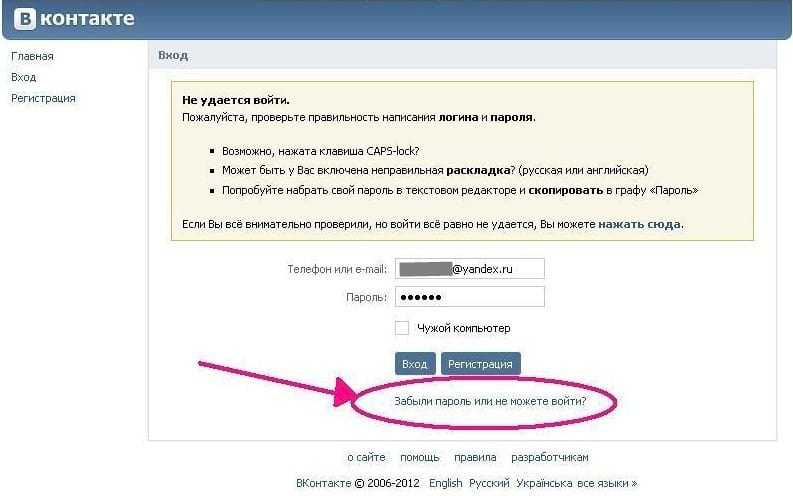 В письме нажмите «Сбросить пароль» или на телефоне перейдите по ссылке в текстовом сообщении и введите код, отправленный вместе с ним. Любой метод приведет вас к экрану для ввода нового надежного пароля. Затем войдите в систему и вернитесь к «graming.
В письме нажмите «Сбросить пароль» или на телефоне перейдите по ссылке в текстовом сообщении и введите код, отправленный вместе с ним. Любой метод приведет вас к экрану для ввода нового надежного пароля. Затем войдите в систему и вернитесь к «graming.
Если это не работает, введите регистрационную информацию, которую вы использовали в последний раз (до взлома), и нажмите «Не можете сбросить пароль?» чтобы перейти на страницу справки Instagram. Нажмите «Я думаю, что моя учетная запись Instagram была взломана», затем прокрутите до «Запросить код безопасности или поддержку в Instagram». Вы найдете инструкции, которые помогут вам запросить помощь (в том числе с помощью текстового сообщения) из приложений для Android и iOS.
Подробнее см. на странице поддержки Instagram.
Снэпчат
Поскольку приложения для Android и iOS различаются, проще всего объяснить, как это сделать в Интернете (хотя Snapchat работает только с Google Chrome и Microsoft Edge). Сначала перейдите на страницу входа. Если Snapchat не принимает ваше имя пользователя и/или пароль, нажмите «Забыли пароль» и подтвердите свою личность, введя зарегистрированный номер телефона или адрес электронной почты. Затем вы получите текстовое или электронное письмо со ссылкой для сброса пароля.
Если Snapchat не принимает ваше имя пользователя и/или пароль, нажмите «Забыли пароль» и подтвердите свою личность, введя зарегистрированный номер телефона или адрес электронной почты. Затем вы получите текстовое или электронное письмо со ссылкой для сброса пароля.
Это должно работать, даже если хакер изменил данные вашей учетной записи. Всякий раз, когда эта информация изменяется, Snapchat отправляет ссылку на старое электронное письмо с сообщением «Ваш пароль был только что изменен. Если это были не вы, нажмите здесь, и мы отменим изменение».
Если по какой-то причине Snapchat больше не распознает ваш адрес электронной почты или номер телефона, посетите страницу поддержки и заполните форму, чтобы запросить помощь в восстановлении вашей учетной записи. (Подробнее см. на странице восстановления учетной записи Snapchat.) В электронном письме на номер The Verge компания Snapchat сообщила, что ее команда доверия и безопасности работает круглосуточно и без выходных, и что «в подавляющем большинстве случаев мы отвечаем на сообщения и проблемы в течение нескольких часов». получения отчета».
получения отчета».
Spotify
Страница сброса пароля Spotify
Перейдите на страницу сброса пароля Spotify и введите свое имя пользователя или адрес электронной почты, который вы использовали при регистрации. Если Spotify распознает это, он отправит электронное письмо со ссылкой на страницу, где вы можете сбросить свой пароль. Если это не сработает, вы можете обратиться в службу поддержки Spotify в чате.
Дополнительные сведения см. на странице поддержки Spotify.
TikTok
В случае, если ваше имя пользователя и пароль были скомпрометированы, TikTok предлагает множество способов входа в систему, в том числе через Facebook, Google, Twitter, Apple и Instagram (если вы связали какой-либо из них с вашим ТикТок-аккаунт).
1/2
Если у вас есть учетная запись в любой из этих служб, подключенная к вашей учетной записи TikTok, вы можете использовать ее для восстановления контроля над своей учетной записью.
Чтобы изменить пароль в приложении для Android или iOS, коснитесь «Профиль» в правом нижнем углу, затем коснитесь значка гамбургера из трех линий в правом верхнем углу.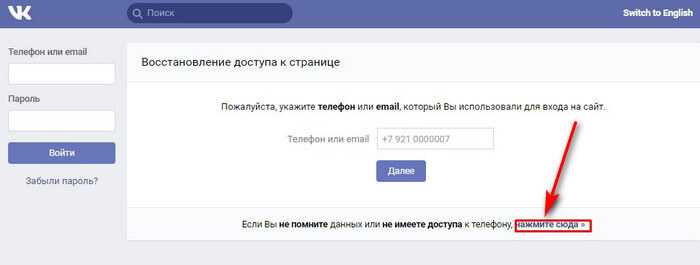 Нажмите «Настройки и конфиденциальность», а затем «Управление учетной записью». Выберите «Пароль», и TikTok отправит вам по электронной почте или в текстовом сообщении шестизначный код, который нужно ввести, прежде чем вы сможете создать новый надежный пароль.
Нажмите «Настройки и конфиденциальность», а затем «Управление учетной записью». Выберите «Пароль», и TikTok отправит вам по электронной почте или в текстовом сообщении шестизначный код, который нужно ввести, прежде чем вы сможете создать новый надежный пароль.
Если хакер изменил ваш адрес электронной почты и номер телефона, вы не сможете войти в систему и должны будете обратиться в службу поддержки пользователей. Вы можете отправить запрос в службу поддержки в приложении, через форму или по электронной почте [email protected].
(Подробнее см. на странице поддержки TikTok.)
Экран сброса пароля TikTok
Перейдите к форме сброса пароля и введите свое имя пользователя, адрес электронной почты и номер телефона. Выберите, хотите ли вы получить ссылку для входа по электронной почте или код в виде текстового сообщения.
Если Twitter не принимает эту информацию, посетите страницу справочного центра для взломанных или скомпрометированных учетных записей и заполните форму, чтобы получить помощь.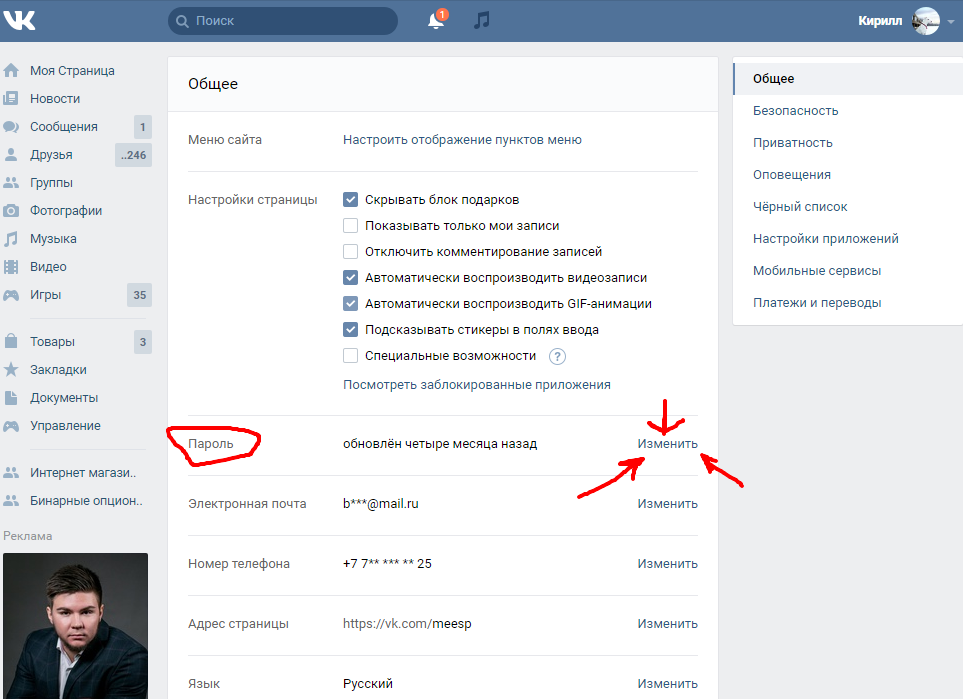
Подробнее см. на странице поддержки Twitter.
Защита вашей учетной записи на будущее
Надеюсь, вы снова вошли в свою учетную запись. Теперь пришло время убедиться, что никто другой не сможет. Он начинается с создания надежного пароля, который не похож ни на один из других паролей, которые вы используете.
Советы по составлению паролей превратились из глупой замены символов (P@$$w0Rd!) в длинные бессмысленные утверждения (correcthorsebatterystaple). Но лучшая стратегия — использовать менеджер паролей либо в браузере, либо в отдельном приложении для создания длинных уникальных строк тарабарщины (например, «ES%q9i#y8o!bJ6») и заполнить их для вас на компьютере и мобильном устройстве. (Многие такие приложения бесплатны.)
Если кто-то все еще получает или угадывает этот сложный пароль, вы можете добавить еще один блокпост, используя так называемую двухфакторную или многофакторную аутентификацию (2FA или MFA). Вы, вероятно, сталкивались с этим, когда, скажем, ваш банк отправляет вам текстовый код, который вы должны ввести на своем компьютере, чтобы войти в систему.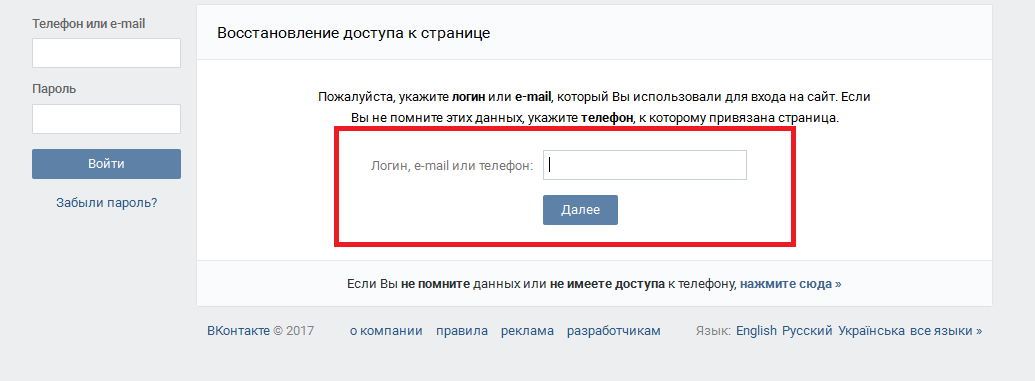 как можно меньше компаний (опять же, опасность утечки данных плюс взлом под названием SIM swap или SIM hacking, который позволяет мошенникам завладеть вашим номером телефона). Еще более безопасным является установка на телефоне генератора кода 2FA/MFA, такого как Authy или Google Authenticator.
как можно меньше компаний (опять же, опасность утечки данных плюс взлом под названием SIM swap или SIM hacking, который позволяет мошенникам завладеть вашим номером телефона). Еще более безопасным является установка на телефоне генератора кода 2FA/MFA, такого как Authy или Google Authenticator.
Требуется немного усилий, чтобы настроить эти дополнительные меры безопасности, хотя менеджер паролей быстро окупается, избавляя от всех хлопот, связанных с попытками создавать и запоминать надежные пароли. И эти несколько унций предотвращения — небольшая цена за то, чтобы избежать хлопот, связанных со взломом вашей учетной записи.
Помощь при проблемах со входом — Справочный центр Pokémon GO
Главная / Учетная запись и вход
Помощь при проблемах со входом
Последнее обновление: 42d
Возникли проблемы с доступом к вашей учетной записи Pokémon GO? В этой статье подробно описаны действия по устранению неполадок, связанных со входом в систему.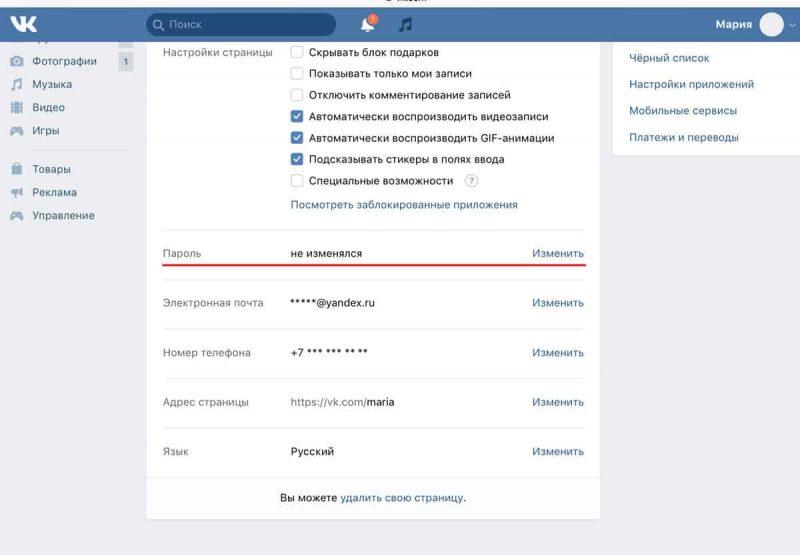
Сообщения об ошибках «Не удалось аутентифицировать» и «Не удалось войти в систему»
Вы можете получать сообщения об ошибках «Не удалось войти в систему» или «Невозможно аутентифицировать», если на наших серверах возникла временная проблема или ваше сетевое подключение бедный.
Убедитесь, что ваше мобильное устройство имеет надежное сетевое соединение, или немного подождите, а затем повторите попытку входа. Если проблема не устранена, попробуйте закрыть и снова открыть приложение Pokémon GO.
Справка по паролю
Пароль вашей учетной записи поддерживается поставщиком услуг входа: Google, Facebook, Apple, Pokemon Trainer Club или Niantic Kids. Поскольку Pokémon GO не собирает и не хранит пароли ваших внешних учетных записей, наша служба поддержки не может получить доступ или сбросить пароль внешней учетной записи, которую вы используете для входа в систему.
Google : Для получения информации о сбросе или изменении пароля посетите Справочный центр Аккаунтов Google.

Facebook : Для получения информации о сбросе или изменении пароля посетите Справочный центр Facebook.
- Apple : Посетите эту страницу поддержки Apple , чтобы получить помощь в изменении пароля.
Клуб тренеров покемонов : посетите веб-сайт Клуба тренеров покемонов, чтобы сбросить или изменить свой пароль Клуба тренеров покемонов. Для получения дополнительной помощи с Pokémon Trainer Club вы можете связаться со службой поддержки Pokémon здесь.
Niantic Kids : Посетите эту страницу, чтобы узнать, как сбросить пароль родительской или дочерней учетной записи.
Адрес электронной почты и помощь провайдера входа в систему
Если вы не знаете, какой адрес электронной почты или провайдер входа в систему вы использовали для входа в Pokémon GO, мы можем помочь восстановить его, найдя ваш псевдоним тренера.
Я знаю свой ник тренера!
Свяжитесь с нами и выберите «Проблема со входом» в раскрывающемся меню, чтобы получить помощь по восстановлению вашего адреса электронной почты.
Я не знаю своего никнейма тренера…
Чтобы вам было легче найти свой никнейм тренера, мы рекомендуем просмотреть снимки экрана, которые вы могли сохранить на своем мобильном устройстве во время игры в Pokémon GO. Ваш псевдоним отображается в левом нижнем углу экрана в режиме карты или над вашим аватаром на экране профиля тренера. Если вы нашли свой псевдоним тренера, свяжитесь с нами и выберите «Вопрос со входом» в раскрывающемся меню.
Примечание об учетных записях Pokémon Trainer Club: Ваше псевдоним в Pokémon Trainer Club, имя пользователя и идентификатор игрока отделены от вашего псевдонима Pokémon GO Trainer.
Все еще не знаете свой ник тренера или адрес электронной почты?
К сожалению, мы не сможем найти вашу учетную запись в нашей системе без вашего псевдонима тренера или адреса электронной почты. В случае, если вы отзовете своего поставщика услуг входа в систему, воспользуйтесь приведенными ниже ресурсами, чтобы восстановить свои учетные данные для входа:
Google : Используйте форму восстановления Google, чтобы получить список всех ваших адресов электронной почты Google.